Hoe altijd in het hele werkboek zoeken?
In Excel, wanneer je de functie Zoeken en Vervangen gebruikt, wordt standaard alleen gezocht in het huidige werkblad. Als je altijd wilt zoeken in alle werkbladen, moet je onder de knop Opties in het dialoogvenster Zoeken en Vervangen 'Werkblad' wijzigen naar 'Werkboek', en dit elke keer inschakelen. Hoe kun je ervoor zorgen dat standaard in het hele werkboek wordt gezocht in plaats van alleen in het actieve werkblad?
Altijd zoeken in het hele werkboek met VBA-code
Altijd zoeken in het hele werkboek met Kutools voor Excel
 Altijd zoeken in het hele werkboek met VBA-code
Altijd zoeken in het hele werkboek met VBA-code
Eigenlijk is er geen directe manier om het zoekbereik standaard te wijzigen naar het hele werkboek in Excel, maar je kunt de volgende VBA-code als tijdelijke oplossing gebruiken. Met deze code hoef je het zoekbereik niet telkens te wijzigen wanneer je dit werkboek opent.
1. Houd de toetsen ALT + F11 ingedrukt om het venster Microsoft Visual Basic for Applications te openen.
2. Klik op Invoegen > Module, en plak de volgende code in het Modulevenster.
VBA-code: Altijd zoeken in het hele werkboek:
Sub FindReplace_WB()
'Updateby Extendoffice
Dim ws As Worksheet
Dim xFind As String
Dim xRep As String
Application.ScreenUpdating = False
On Error Resume Next
xFind = Application.InputBox("Find what", "Kutools for Excel", "", , , , , 2)
xRep = Application.InputBox("Replace with", "Kutools for Excel", "", , , , , 2)
If xFind = "" Then
MsgBox "wrong...", vbInformation, "Kutools for Excel"
Exit Sub
End If
For Each ws In ThisWorkbook.Worksheets
ws.UsedRange.Replace What:=xFind, Replacement:=xRep, LookAt:=xlWhole
Next ws
On Error GoTo 0
Application.ScreenUpdating = True
End Sub
3. Druk vervolgens op de F5-toets om deze code uit te voeren, en in de pop-up dialoogvensters voer je de tekstwaarden in de vakken Zoeken naar en Vervangen door in, zie screenshot:

4. Klik vervolgens op OK, alle waarden in het hele werkboek die je wilt zijn vervangen door de gewenste waarden.
5. Sla het werkboek op in Excel Macro-Enabled Workbook-formaat, en de volgende keer wanneer je dit werkboek opent, kun je altijd deze code gebruiken om in het hele werkboek te zoeken.
 Altijd zoeken in het hele werkboek met Kutools voor Excel
Altijd zoeken in het hele werkboek met Kutools voor Excel
Als je Kutools voor Excel hebt, kun je met het hulpprogramma Navigatie altijd zoeken en vervangen in een werkblad, een heel werkboek of meerdere geopende werkboeken, zoals je nodig hebt.
Nadat je Kutools voor Excel hebt geïnstalleerd, doe dan het volgende:
1. Klik op Kutools > Navigatie, zie screenshot:

2. In de Navigatie paneel, klik ![]() knop om naar de Navigatieoptieste gaan, in het optiecentrum, specificeer het standaard bereik zoals je nodig hebt onder de Zoeken en Vervangen sectie, in dit geval selecteer ik Huidige werkboek, zie screenshot:
knop om naar de Navigatieoptieste gaan, in het optiecentrum, specificeer het standaard bereik zoals je nodig hebt onder de Zoeken en Vervangen sectie, in dit geval selecteer ik Huidige werkboek, zie screenshot:

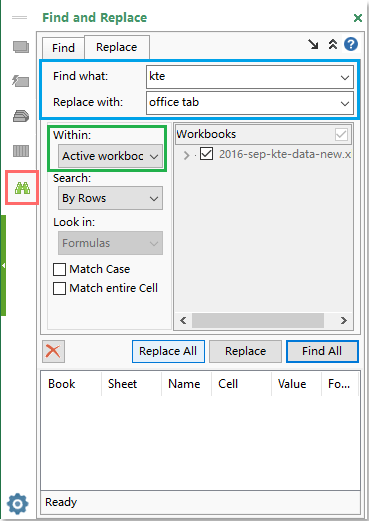
3. Klik vervolgens op OK knop, sluit en heropen het werkboek om de instelling van kracht te laten worden, en nu ga je naar het Navigatie paneel, en klik ![]() knop om de Zoeken en Vervangen functie te activeren. In het Zoeken en Vervangen paneel, voer de volgende handelingen uit:
knop om de Zoeken en Vervangen functie te activeren. In het Zoeken en Vervangen paneel, voer de volgende handelingen uit:
(1.) Onder de sectie Binnen kun je zien dat het standaard bereik is gewijzigd naar het Huidige werkboek;
(2.) Onder het Vervangen tabblad voer je de tekst in die je wilt zoeken en vervangen in de vakken Zoeken naar en Vervangen door;
(3.) Klik vervolgens op de knop Alles vervangen om de tekst in het actieve werkboek te vervangen.
4. Vanaf nu, wanneer je elk werkboek opent en deze Zoeken en Vervangen functie van Kutools gebruikt, is het zoekbereik standaard het actieve werkboek.
Beste productiviteitstools voor Office
Verbeter je Excel-vaardigheden met Kutools voor Excel en ervaar ongeëvenaarde efficiëntie. Kutools voor Excel biedt meer dan300 geavanceerde functies om je productiviteit te verhogen en tijd te besparen. Klik hier om de functie te kiezen die je het meest nodig hebt...
Office Tab brengt een tabbladinterface naar Office en maakt je werk veel eenvoudiger
- Activeer tabbladbewerking en -lezen in Word, Excel, PowerPoint, Publisher, Access, Visio en Project.
- Open en maak meerdere documenten in nieuwe tabbladen van hetzelfde venster, in plaats van in nieuwe vensters.
- Verhoog je productiviteit met50% en bespaar dagelijks honderden muisklikken!
Alle Kutools-invoegtoepassingen. Eén installatieprogramma
Kutools for Office-suite bundelt invoegtoepassingen voor Excel, Word, Outlook & PowerPoint plus Office Tab Pro, ideaal voor teams die werken met Office-toepassingen.
- Alles-in-één suite — invoegtoepassingen voor Excel, Word, Outlook & PowerPoint + Office Tab Pro
- Eén installatieprogramma, één licentie — in enkele minuten geïnstalleerd (MSI-ready)
- Werkt beter samen — gestroomlijnde productiviteit over meerdere Office-toepassingen
- 30 dagen volledige proef — geen registratie, geen creditcard nodig
- Beste prijs — bespaar ten opzichte van losse aanschaf van invoegtoepassingen